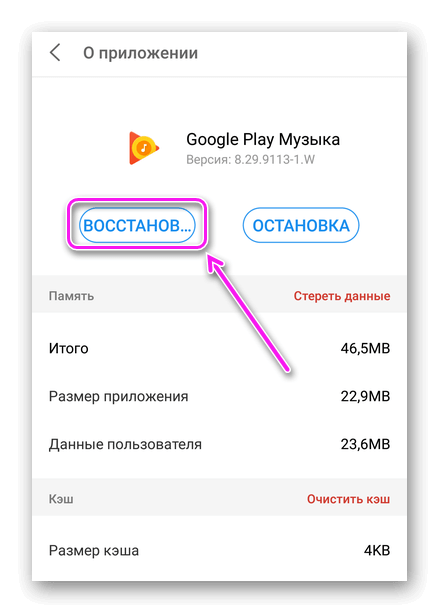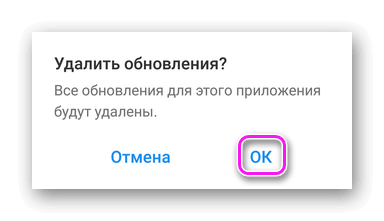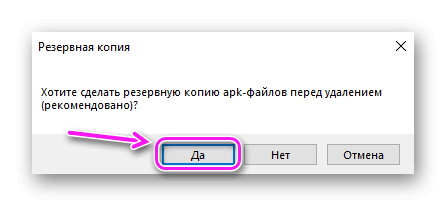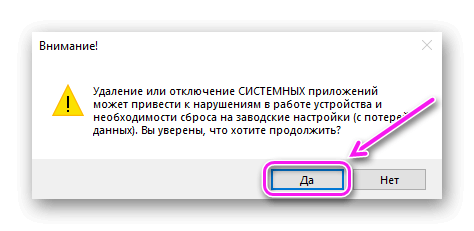Как удалить приложения Google с телефона
Как удалить Гугл с Андроида – воспользоваться ADB или Root-правами. Не рекомендуем избавляться от Google-сервисов, поскольку это нарушит работу отдельных приложений и устройства в целом.
Что можно удалить
Практически все:
- Gmail;
- YouTube;
- Google Meet;
- Play Маркет;
- Google TV / Диск.
И другой фирменный софт от поискового гиганта, предустановленный на девайс с завода.
Приложения от Гугл числятся в прошивке системными.
Как удалить
Существует 2 основных и 1 компромиссный способ:
- С помощью отладочного моста (ADB), у кого нет Root-прав доступа.
- Через Titanium Backup при наличии Рут.
- Отключив приложение в меню девайса.
Самые категоричные, могут поискать на форумах прошивки с удаленным Google.
Отключение в настройках
Работает это так:
- с девайса удаляются все обновления, полученные софтом после его первого запуска;
- ПО не будет работать в фоне и получать апдейты, пока пользователь не запустит его повторно;
- ярлык приложения останется на рабочем столе и в общем перечне.
Чтобы реализовать вышеописанное:
- Проследуйте в «Настройки», откуда переместитесь в «Приложения», а следом во «Все приложения».
- Воспользовавшись поисковой строкой или скроллингом по странице, тапните по софту, который нужно отключить.

- В появившемся окне, щелкните по «Восстановить» и согласитесь на удаление всех обновлений, тапнув по «ОК».
Удалите ярлык с рабочего стола или отправьте его в отдельную папку.
Используем ADB
На выбор есть стандартный ADB и его пользовательская модификация. Рассмотрим оба варианта, но прежде, сделайте следующее:
- скачайте и установите/распакуйте АДБ на компьютер – обязательно запомните папку, куда его поместили;
- получите доступ к параметрам для разработчиков;
- включите функцию отладки по USB;
- загрузите на девайс приложение App Inspector из Google Play – разработчик JGBApps.
Теперь заварите чая и следите за инструкцией, чтобы не запутаться.
Классический ADB
Удаление софта будет происходить с использованием командной строки, поэтому важно не ошибаться в наборе текста:
- Подключите гаджет к ПК через USB-кабель. На дисплее появится предложение разрешить «Отладку по USB». Жмите на «ОК».

- Зайдите в папку, куда установили/распаковали ADB. В строчку с расположением директивы введите – cmd.

- Появится командная строчка. Сразу введите adb devices и проверьте подключенные устройства. Под «List of devices attached», должно появиться хотя бы одно устройство с надписью «device» в конце.

- Возьмите в руки смартфон/планшет и запустите ранее установленный App Inspector. С помощью поиска или вручную найдите подходящий для удаления софт – тапните по нему пальцем.
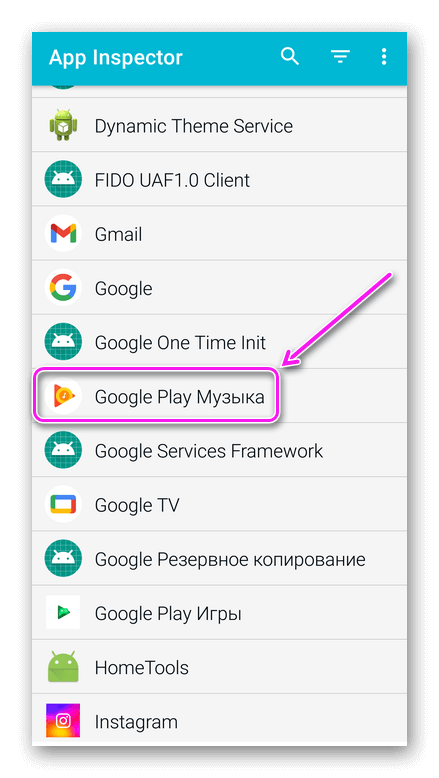
- В новом окне обратите внимание на строку «Package name», где отмечено название пакета приложения.
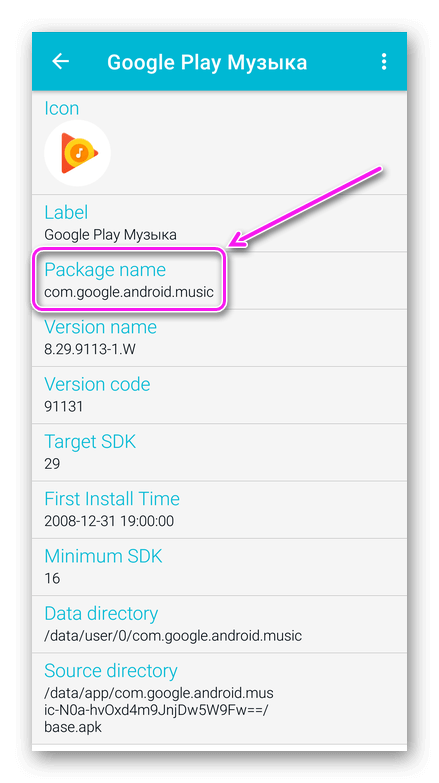
- С этой информацией вернитесь к командной строке и введите следующее: adb shell pm uninstall -k –user 0 com.google.android.music и щелкайте по «Enter». Выделенное жирным, замените на название своего пакета, например – com.android.browser.

- Если все было введено без ошибок, пользователя поздравит надпись «Success».
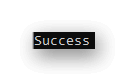
Повторите инструкцию для других приложений или закройте командную строку, отключите и перезагрузите девайс.
ADB App Control
Эта программа делает то же самое, что и операция, изложенная выше, но с графическим интерфейсом – пользоваться ей в разы удобнее. Как с ее помощью удалить Google приложения с Андроида:
- Скачайте софт с этой страницы в виде установочного файла или запакованного архива.
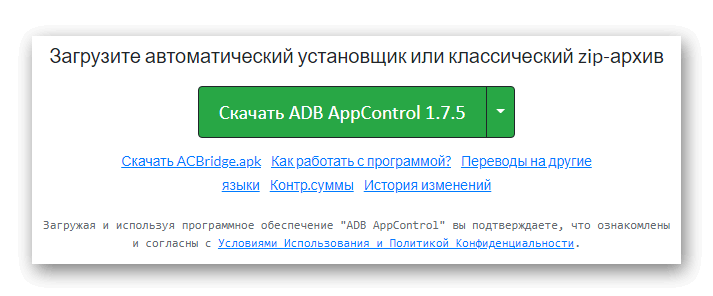
- Снова подключите смартфон/планшет к компьютеру и подтвердите активацию отладки.

- Запустите ADB App Control, пропустите туториал и согласитесь на установку «ACBridge», щелкнув по «Да». Без этого дополнения, софт внутри программы продолжит отображаться как имя пакета. Что делать, если ПО не инсталлируется, упомянуто в смежной статье.
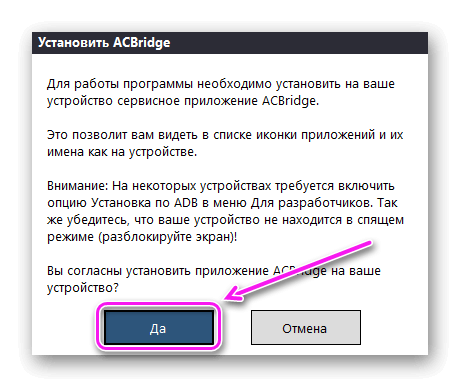
- На экране мобильного устройства «Разрешите» установку.
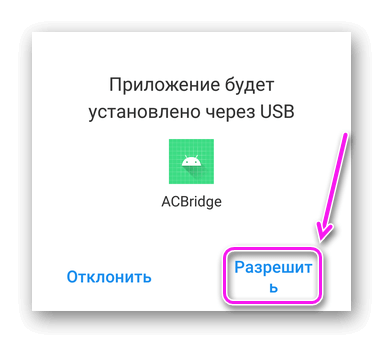
- Найдите в перечне софт для удаления и поставьте рядом с ним отметку. Делают это вручную или с помощью поисковой строки.
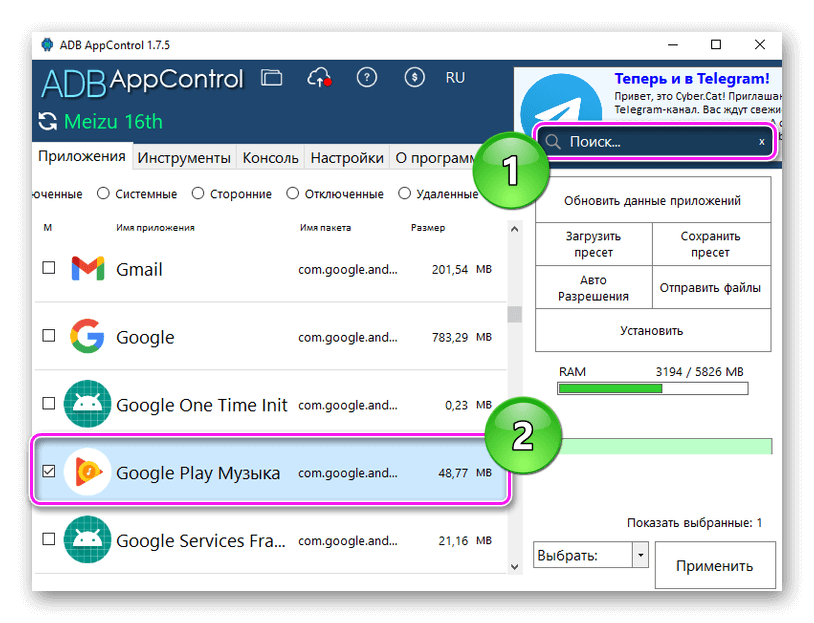
- Теперь выберите «Удалить», отметьте «Удалить данные кэш» и жмите на красную «Удалить».
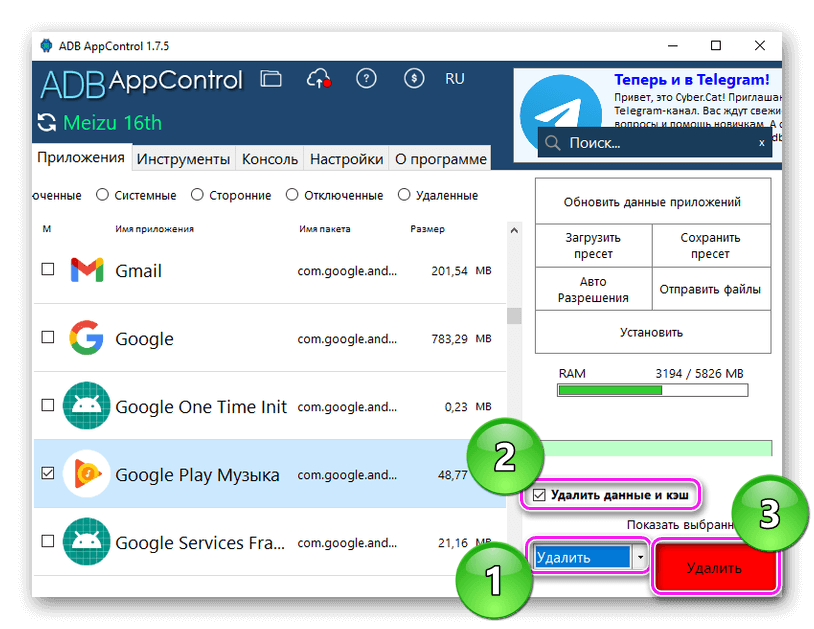
- Сперва подтверждаете деинсталляцию, затем создание резервной копии.
- Все закончится появлением окна с надписью «Задача завершена».
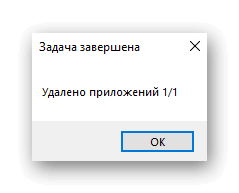
Заверив работу с софтом, можете удалить «ACBridge».
Titanium Backup
Универсальное приложение при наличии Root. Умеет замораживать, делать резервные копии и удалять системные приложения:
- После входа, сразу переключитесь на вкладку «Резервные копии» и выберите приложение от Google.
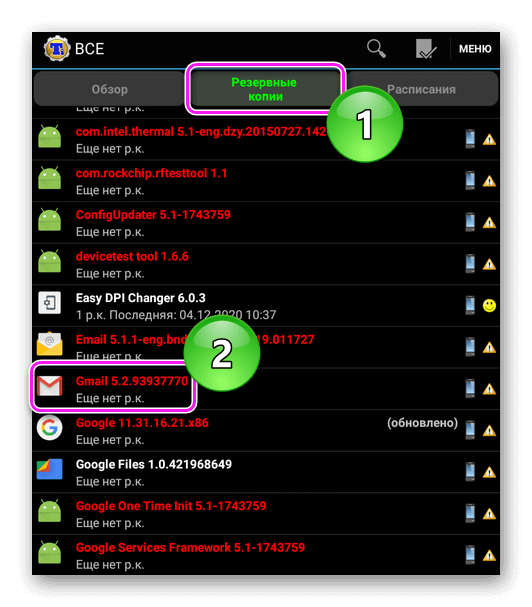
- Теперь последовательно тапните по «Сохранить» и «Удалить». Первое действие создаст резервную копию на случай восстановления ПО из корзины.

- Познакомьтесь со всплывшим предупреждением и щелкайте по «ДА».
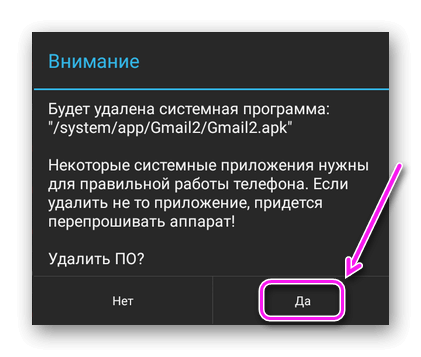
- Повторите эти действия необходимое количество раз.
С откатом к заводским настройкам, вернутся все деинсталлированные системные приложения.
Удаление системных приложений помогает избавиться от предустановленных проектов, которые засоряют постоянную память.